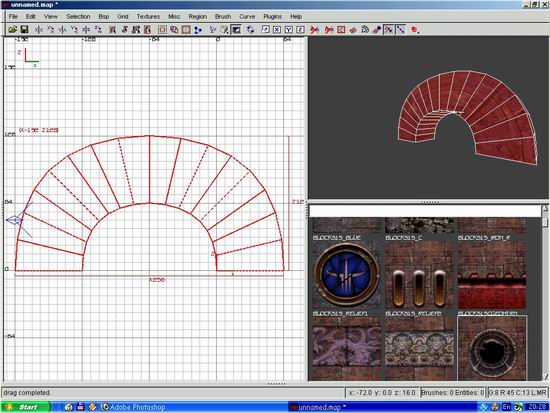Инструменты пользователя
Работа с кривыми
Автор: Spiteful Max Источник: http://q3mapping.on.ufanet.ru
Основой редактирования кривых поверхностей («Curved Surface») в Quake3 являются операции с «vertex» (вершиной) и «edge» (грань).
Урок 1:
1. Создай браш 64×64 и высотой в 256 единиц, зайди в меню «Curve→Cylinder»; 2. Нажми V, во всех видах появятся управляющие точки (вершины). Попробуй перетащить одну из них в сторону. Ты изменил кривую. Если ты зажмешь кнопку мыши, то сможешь выделить несколько вершин одновременно и перетащить их без проблем.
Урок 2:
1. Создай браш 64x64x128, зайди в меню «Curve→Cone»; 2. Теперь нажми V, и перенеси верхнюю точку (вершину) чуть левее; 3. Теперь выдели все вершины, которые находятся в середине и передвинь их правее. У тебя получился что-то похожее на клык. Разверни его и готово!
Урок 3:
1. Создай браш 64x64x128, зайди в меню «Curve→More Cylinders→Square Cylinder»; 2. Теперь нажми V и перенеси вершины; в результате ты получишь арку!
Cтандартная арка
Автор: Rain Источник: http://q3mapping.on.ufanet.ru
Загружаем набор «gothic_door», там много различных арок, но принцип создания их одинаковый, поэтому рассмотрим создание одной из них, например «gothic_door/xian_tourneyarch_med1br».
1. Начинаем с создания заготовки из шести брашей: два боковых браша, верхний, центральный, и два дополняющих боковые браши. Делаем всё в виде «top», так что получается, что арка находится в <лежачем> положении.
2. Начинаем с центрального браша, который будет кривой арки. Он создается точно по размерам арки, сетку лучше сделать мельче, нажав цифру 2. Остальные браши подгоняются к центральному. На все боковые грани назначаем текстуру «common/caulk».
3. Выделяем центральный браш и жмем «curve/end cap», затем «curve/cap/inverted endcap».
4. Выделяем все браши и переворачиваем по оси x, нажав кнопку «x-axis rotate», пока арка <не встанет на ноги>. Текстуры на брашах сдвинутся, а текстура на кривой останется неизменной.
5. Выделяем грань верхнего браша и при помощи «surface inspector» (клавиша s) подгоняем текстуру. Аналогично и с другими брашами.
6. Выделяем кривую и нажатием клавиши «tab» переключаемся на внутреннюю кривую, присваиваем ей текстуру. А чтобы текстура на кривой не выглядела размазанной, необходимо нажать «surface inspector/natural».
Арка готова.
Совет: все кривые видимы только с одной стороны, не всегда с той, которую нам нужно, чтобы это исправить нажимаем
curve/matrix/invert